Trouvez des réponses aux questions courantes concernant le Deep Learning.
Tous les outils de géotraitement de Deep Learning de Image Analyst et plusieurs Deep Learning Tools (Outils de Deep Learning) de l’onglet Imagery (Imagerie) (tels que les fenêtres Label Objects for Deep Learning (Étiqueter les objets pour le Deep Learning) et Deep Learning Model Review (Révision des modèles de Deep Learning)), requièrent l’extension ArcGIS Image Analyst. L’assistant Train Deep Learning Model (Entraîner le modèle de Deep Learning) et l’outil Extract Features (Extraire les entités) requièrent l’extension ArcGIS Image Analyst et la licence ArcGIS Pro Advanced. Certains outils sont également disponibles avec l’Extension ArcGIS Spatial Analyst.
Les jeux d’outils Classification (Deep Learning) et Détection d’objets (Deep Learning) requièrent tous deux ArcGIS 3D Analyst extension.
L’outil interactif Détection d’objets utilisé pour l’imagerie d’une scène 3D requiert soit une licence ArcGIS Pro Advanced, soit l’extension ArcGIS Image Analyst.
Dois-je installer toutes les bibliothèques de Deep Learning pour exécuter les outils de Deep Learning ?
Oui, vous devez suivre les instructions fournies dans Installer des structures d’apprentissage profond pour ArcGIS.
Quelles sont les exigences en matière de processeur graphique pour exécuter les outils de Deep Learning ?
| Élément | Pris en charge et recommandé |
|---|---|
Type de GPU | GPU NVIDIA avec une capacité de calcul minimale CUDA 5.0 ; version 6.1 ou ultérieure recommandée. Reportez-vous à la liste des cartes compatibles CUDA pour déterminer la fonctionnalité de calcul d’un GPU, ou consultez la section relative au calcul CUDA du vérificateur de la configuration système requise. |
Pilote GPU | Pilotes GPU NVIDIA : la version 527.41 ou ultérieure est requise. |
Mémoire graphique dédiée | Minimum : 6 Go |
Recommandé : 16 Go ou plus | |
La mémoire requise dépend de l’architecture du modèle et de la taille de lot utilisées. |
Plusieurs outils de géotraitement utilisent plusieurs GPU sur une seule machine :
- Les outils d’inférence ArcGIS Image Analyst tels que : Classer des objets à l’aide d’algorithmes de Deep Learning, Classer des pixels à l’aide d’algorithmes de Deep Learning, Détecter les changements à l’aide d’algorithmes de Deep Learning et Détecter des objets à l’aide d’algorithmes de Deep Learning.
- L’outil Entraîner le modèle de Deep Learning, lorsque le paramètre Model Type (Type de modèle) est défini sur l’une des options suivantes : ConnectNet, Feature classifier (Classificateur d’entités), MaskRCNN, Multi Task Road Extractor (Extracteur de routes multitâche), Single Shot Detector, ou U-Net.
- Les modèles arcgis.learn pour l’entraînement des modèles de Deep Learning.
Quel est le rôle du processeur lors de l’utilisation d’un processeur graphique (GPU) pour entraîner des modèles de Deep Learning ?
Le GPU est principalement responsable de l’entraînement en soi du modèle, mais le processeur (CPU) vient le seconder en gérant des tâches telles que le chargement des données, le prétraitement et l’augmentation des données. Dans certains cas, lorsque vous utilisez des systèmes d’exploitation ou des structures spécifiques, le processeur peut devenir un facteur limitant. Cela peut avoir des répercussions sur la vitesse de l’entraînement, notamment dans le cadre du travail avec des jeux de données importants ou des transformations de données complexes. L’augmentation des données peut consommer substantiellement les ressources du processeur lorsque des fragments d’image volumineux sont utilisés. Si l’entraînement ne requiert pas d’augmentation des données, le paramètre Aucun peut permettre d’optimiser les performances.
Mon processeur graphique est ancien et incompatible avec le logiciel, ou sa mémoire est insuffisante. Quelle est la configuration requise ?
Si vous ne disposez pas de la quantité de VRAM requise (4 à 8 Go), vous pouvez exécuter la plupart des outils sur le processeur (CPU), mais le temps de traitement sera plus long.
L’outil Détecter des objets à partir du nuage de points à l’aide du modèle entraîné et l’outil Entraîner le modèle de détection d’objets dans les nuages de points ne prennent pas en charge le traitement sur l’UC et ne peuvent être exécutés que la GPU. Ces outils renvoient une erreur si la CPU est sélectionnée comme type de processeur.
Utilisez l’utilitaire de ligne de commande nvidia-smi qui est installé avec les pilotes NVIDIA.
- Ouvrez une fenêtre d’invite de commande Windows.
- Saisissez nvidia-smi.
- Appuyez sur la touche Entrée.
Remarque :
Si nvidia-smi est introuvable, vous devez changer de répertoire dans la fenêtre de l’invite de commande avant d’exécuter la commande. Utilisez la barre de recherche Windows pour accéder à nvidia-smi.
Sous GPU Memory-Usage (Utilisation de la mémoire GPU), vous pouvez déterminer si la mémoire de l’unité de traitement graphique est utilisée.
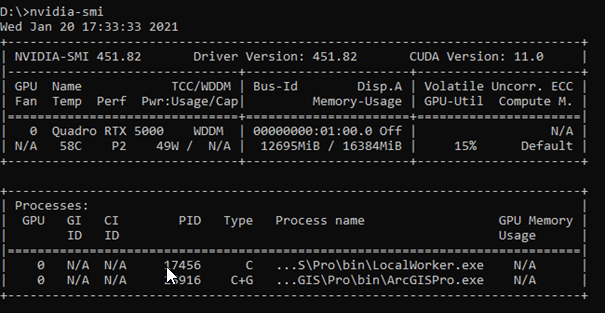
Pour surveiller l’utilisation continue de la GPU lors de l’exécution des outils, vous pouvez exécuter nvidia-smi -l 10. Cet outil permet de déterminer la taille de lot à utiliser lors de l’exécution des outils de Deep Learning. Si vous constatez qu’une partie de la mémoire n’est pas utilisée, vous pouvez augmenter la taille de lot. Si vous remarquez au contraire que l’utilisation de la mémoire est à son maximum et que cela empêche l’outil de fonctionner, réduisez la taille de lot pour résoudre le problème.
Les causes possibles sont les suivantes :
- Un pilote GPU obsolète provoque l’échec des outils de Deep Learning avec des erreurs d’exécution indiquant que CUDA n’est pas installé ou qu’une chaîne d’outils non prise en charge est présente. Vérifiez que vous disposez des tout derniers pilotes GPU de NVIDIA.
- ArcGIS Pro requiert un GPU avec une architecture Maxwell CUDA ou plus récente. Les anciens GPU ne sont pas pris en charge. Vous trouverez la version du kit d’outils CUDA de chaque version d’ArcGIS dans la section Manifest of included packages de la page Deep Learning Libraries Installers for ArcGIS de GitHub.
Si vous n’utilisez pas déjà le GPU, définissez le Processor Type (Type de processeur) sur GPU dans les Environment settings (Paramètres d’environnement) de l’outil. Vous pouvez également augmenter la taille de lot pour optimiser l’utilisation de la GPU. Si la taille de lot est excessive, il se peut que CUDA_OUT_MEMORY soit générée ; dans ce cas, vous devrez essayer diverses tailles de lot pour trouver celle qui convient à votre mode.
Pourquoi le message conda or jupyter notebook not recognized as internal or external command s’affiche-t-il lors de l’installation manuelle des bibliothèques ?
Ces erreurs peuvent s’afficher si vous utilisez l’invite de commande Windows standard, au lieu de l’invite de commande Python ArcGIS Pro. Vous pouvez accéder à l’invite de commande Python ArcGIS Pro depuis le menu Démarrer, en recherchant Python Command Prompt (Invite de commande Python), ou depuis l’emplacement d’installation de ArcGIS Pro. L’invite de commande Python ArcGIS Pro vous permet d’accéder aux outils et aux bibliothèques standard fournis avec Conda ou Jupyter.
Plusieurs méthodes sont disponibles pour vérifier les résultats de vos modèles de Deep Learning. Pour plus d’informations, reportez-vous à la rubrique Vérifier les résultats.
Pour consulter la liste à jour des bibliothèques requises, rendez-vous sur la page Deep Learning Libraries Installers for ArcGIS GitHub. Les versions des bibliothèques requises pour les versions précédentes de ArcGIS Pro sont indiquées dans les guides d’installation manuelle (PDF) pour chaque version.
Rubriques connexes
Vous avez un commentaire à formuler concernant cette rubrique ?